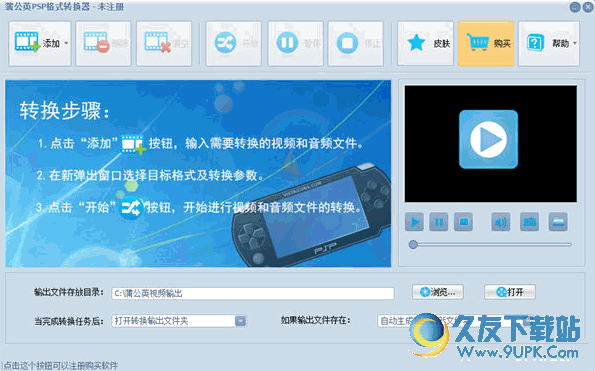Freemore Video to GIF Converter是一款专门用来把视频转为GIF动图的软件。一款非常好用的视频转gif转换工具Freemore Video to GIF Converter。该程序可以帮助您编辑视频/电影中的剪辑,并将其转换并输出为GIF动画图像,以供您在线发布或与其他用户共享。它具有简单直观的界面,可添加要转换的视频文件,您可以在播放界面中设置开始时间和结束时间以进行剪切,然后单击设置图像大小以进行转换。值得一提的是,它具有内置的多种尺寸预设,可以满足不同的用途。对于现场使用需求,有需要的朋友可以赶紧到本网站下载!
软件特色:
将视频文件转换为GIF动画
为网站,移动屏保,签名等制作GIF。
剪辑视频以创建GIF
调整宽度和高度以适合需要
支持所有关键视频格式
具有常用设置的预设
支持多种输入/输出格式
尖端的编码/解码技术
支持多核CPU
使用说明:
将视频转换为GIF
GIF动画文件可让您顺序显示多个图像。由于视频由许多帧组成,因此可以将其转换为GIF动画。 Freemore Video to GIF Converter会将完整的视频编辑成具有几秒钟长度的剪辑,然后将其转换为GIF格式以制作动画GIF。
步骤1.输入视频
启动Freemore视频转GIF转换器。单击“输入”按钮(1)从计算机中选择视频文件,然后单击“打开”(2)激活“输出选项”窗口。
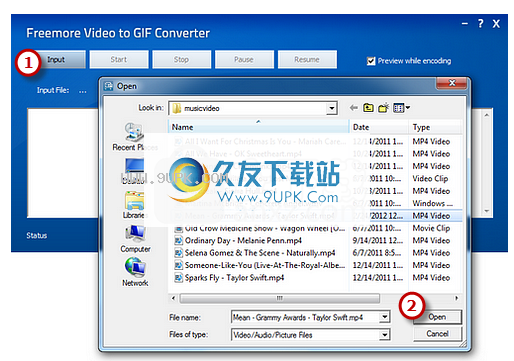
步骤2.预输出设置
显示源媒体文件的详细信息。 拖动鼠标将滑块(1)移动到时间栏的位置,然后使用“设置开始/设置结束”指定开始/结束帧。 要进行更准确的选择,请使用“下一帧”按钮。 记住选择“剪切剪辑”(2)选择要制作GIF的视频剪辑(如果要转换整个视频,请取消选中它)。 帧大小(3)是可选的(自动原始; 128 * 96平方英寸; 176 * 144-平方英寸;依此类推)。 如果一切准备就绪,请单击“确定”(4)。

步骤3.开始转换
单击“开始”(1),将显示一些转换信息。 如果选中“编码时预览”框,则预览窗口将被激活,您可以通过该窗口预览结果。 转换将在几秒钟内完成。
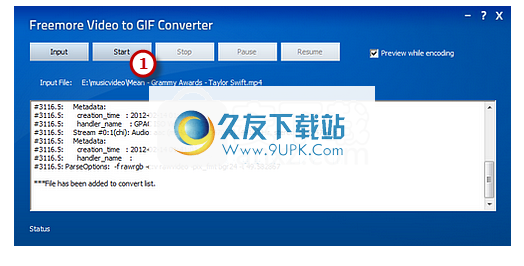
软件功能:
创建并分享有趣的GIF动画
从电影或视频剪辑生成动画GIF,以将其集成到网页中,用作头像,手机屏幕保护程序,网站上的酷元素,或添加到论坛/电子邮件中的签名中。现在,使用Freemore Video to GIF Converter创建一系列GIF图像并与您的朋友分享。
个人风格的Gif
通过录制生活中特殊事件(例如婚礼,毕业典礼和表演)的视频来创建有趣且引人入胜的GIF动画,以向所有人展示您的生活品味并与朋友和家人分享幸福。创建自己的GIF图像将为您提供独特,独特且令人印象深刻的化身,徽标,屏保等。这是与亲朋好友分享您的感受的好方法,而不是发送通常出现在互联网上的现成的愿望卡。
将视频转换为GIF
Freemore Video to GIF Converter是将视频转换为图片的工具,该工具可以将所有视频文件转换为高质量的视频,并转换为用户定义的GIF动画。您可以从静止图像集合中制作一个简单的GIF动画,以轻松传达您的想法。
选择任何要转换的零件
在将视频转换为GIF之前,请先将其编辑成小片段,以避免使用太大和没用的GIF。 Freemore Video to GIF Converter可以帮助您选择要输出的任何时间段。例如,仅开始部分或结束部分被转换为GIF动画文件。
可选框架尺寸
提供许多优化的帧大小选项,范围从128 * 96到1920 * 1080,以控制输出质量。您可以根据需要设置框架尺寸,也可以选择默认尺寸。
预览和缩放
Freemore Video to GIF Converter具有预览复选框,可查看转换后的GIF图像的外观。选中此框后,转换开始时将显示预览窗口。您可以立即预览从选择的任何部分的开头到结尾创建的任何动画GIF图像。它以最高分辨率放大预览窗口中的当前帧,以允许您检查屏幕上的帧是否恰好是您需要的帧。
支持300多种视频格式
可使用300多种视频格式,包括AVI,MPEG,WMV,MP4,FLV,MKV,H.264 / MPEG-4,DivX,XviD,MOV,RMVB,ASF,3GP,3G2,SWF,VOB,TS源格式。任何视频文件都可以转换为GIF动画图像。广泛的支持格式使其成为满足GIF创建需求的视频的首选。
安装方式:
1.双击安装程序,进入Freemore Video to GIF Converter安装向导,然后单击[下一步]。
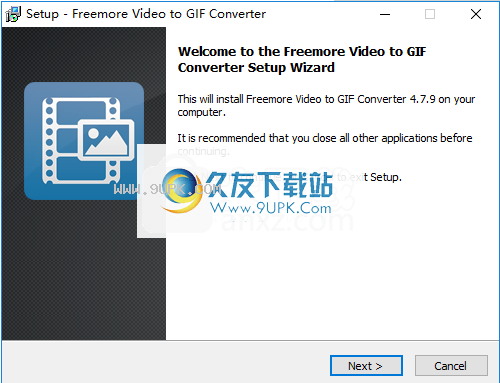
2.阅读许可协议,选中[我接受协议]选项,然后继续进行下一个安装。
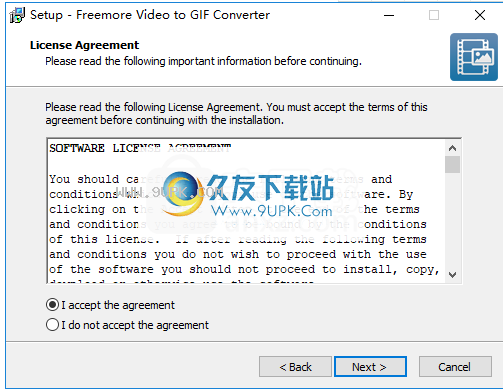
3.选择安装位置,用户可以选择默认的C:\ Program Files(x86)\ Freemore Video to GIF Converter,或对其进行自定义。
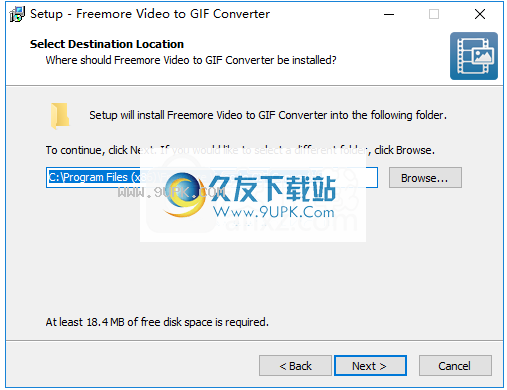
4.选择其他任务,您可以检查默认的三个选项,然后继续安装。

5.弹出以下成功安装提示,单击[完成]。
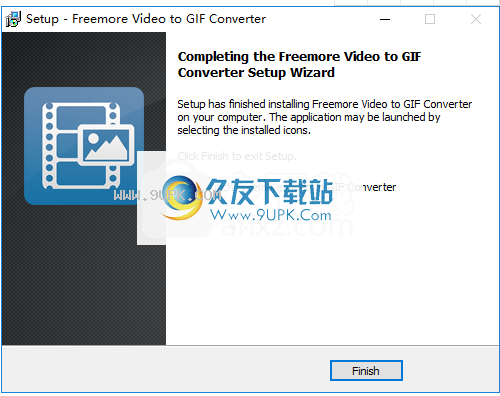






















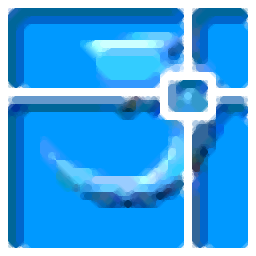

![Byte To Byte 1.0免安装版[字节单位转换器]](http://pic.9upk.com/soft/UploadPic/2014-6/20146914253835890.gif)


![瑞词在线实时翻译软件 3.0免安装版[瑞词在线翻译器]](http://pic.9upk.com/soft/UploadPic/2013-12/20131261215491183.jpg)